RedHat4.8 系统下Oracle_10g详细安装过程
- 格式:doc
- 大小:2.42 MB
- 文档页数:31
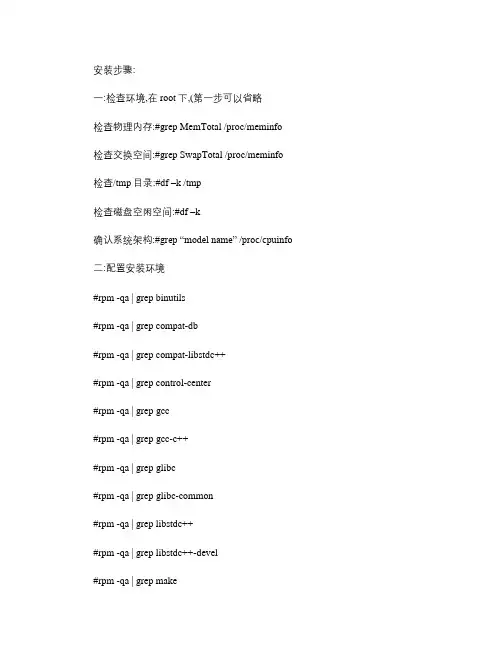
安装步骤:一:检查环境,在root下,(第一步可以省略检查物理内存:#grep MemTotal /proc/meminfo 检查交换空间:#grep SwapTotal /proc/meminfo 检查/tmp目录:#df –k /tmp检查磁盘空闲空间:#df –k确认系统架构:#grep “model name” /proc/cpuinfo 二:配置安装环境#rpm -qa | grep binutils#rpm -qa | grep compat-db#rpm -qa | grep compat-libstdc++#rpm -qa | grep control-center#rpm -qa | grep gcc#rpm -qa | grep gcc-c++#rpm -qa | grep glibc#rpm -qa | grep glibc-common#rpm -qa | grep libstdc++#rpm -qa | grep libstdc++-devel#rpm -qa | grep make#rpm -qa | grep ksh#rpm -qa | grep sysstat#rpm -qa | grep setarch#rpm -qa | grep libaio-devel#rpm -qa | grep libXp如果软件已经安装,系统会给出版本:例如binutils-2.17.50.0.6-9.e15如果软件没有安装,系统会提示:binutils is not installed安装该软件的方法:#yum search binutils查找到binutils.i386#yum install binutils.i386开始安装三:修改内核参数执行# vi /etc/sysctl.conf 按i进入编辑模式,将下列内容加入该文件kernel.shmall = 2097152kernel.shmmax = 536870912 #不大于最大内存kernel.shmmni = 4096kernel.sem = 250 32000 100 128fs.file-max = 65536net.ipv4.ip_local_port_range = 1024 65500net.core.rmem_default=1048576net.core.rmem_max=1048576net.core.wmem_default=262144net.core.wmem_max=262144编辑完成之后按ESC,:wq存盘退出, 重新加载并验证参数是否正确,运行下面命令: #sysctl –p设置Shell执行# vi /etc/security/limits.conf调用现在:* soft nproc 2074* hard nproc 16384* soft nofile 1024* hard nofile 65536编辑完成之后按ESC,:wq存盘退出执行#vi /etc/pam.d/login 将下列内容加入该文件session required /lib/security/pam_limits.sosession required pam_limits.so编辑完成之后按ESC,:wq存盘退出创建相关目录、用户、组1:创建Inventory组和dba组# groupadd oinstall# groupadd dba2:创建Oracle 用户并设置密码# useradd -g oinstall –g dba –m oracle# passwd oracle3:创建数据库软件目录和数据库存放目录#mkdir /opt/ora10g#mkdir /opt/ora10g/product#mkdir /opt/ora10g/oradata4:更改目录属主为Oracle所有#chown –R oracle:oinstall /opt/ora10g四:配置Oracle用户环境变量切换到oracle用户#su – oracle$vi .bash_profile 编辑.bash_profile文件,增加下列内容export TMP=/tmp;export TMPDIR=$TMP;export ORACLE_BASE=/opt/ora10gexport ORACLE_HOME=$ORACLE_BASE/product/10.2.0/db_1export ORACLE_SID=jssbookexport ORACLE_TERM=xtermexport PATH=/usr/sbin:$PATHexport PATH=$ORACLE_HOME/bin:$PATHexportLD_LIBRARY_PATH=$ORACLE_HOME/lib:/lib64:/usr/lib64:/usr/local/lib64:/usr/X11R6/lib64/exportCLASSPATH=$ORACLE_HOME/JRE:$ORACLE_HOME/jlib:$ORACLE_HOME/rdb ms/jlib export LD_ASSUME_KERNEL=2.6.9export NLS_LANG="SIMPLIFIED CHINESE_CHINA.ZHS16GBK"umask 022if [ $USER = "oracle" ];thenif [ $SHELL = "/bin/ksh" ];thenulimit -p 16384ulimit -n 65536elseulimit -u 16384 -n 65536fifi编辑完成之后按ESC,:wq存盘退出验证方式:source .bash_profile五:版本修订如在redhat-5以上版本安装oracle的时候,需要将文件 '/etc/redhat-release'的内容由Red Hat Enterprise Linux Server release 5 (Tikanga 修改为Red Hat Enterprise Linux Server release 4 (Tikanga 六:执行安装:最好是重新登录到Oracle用户下$ unzip 10201_database_linux32.zip进入安装目录:执行runInstaller进行安装$ cd ./database$ ./runInstaller开始进入图形安装界面:1:选择高级安装2:企业版3:指定安装路径 opt\ora10g\product\10.2.0\db_14:检查安装环境:如果检查到未通过项目,看看提示信息,分析下未通过原因,如果不影响项目安装和数据库运行,直接进入下一步;5:仅安装数据库软件6:安装7:文件复制8:系统提示Root身份执行两个脚本新开一个终端:$ su – root# /opt/ora10g/oraInventory/orainstRoot.sh# /opt/ora10g/product/10.2.0/db_1/root.sh然后返回安装窗口,单击Ok按钮确认即可。
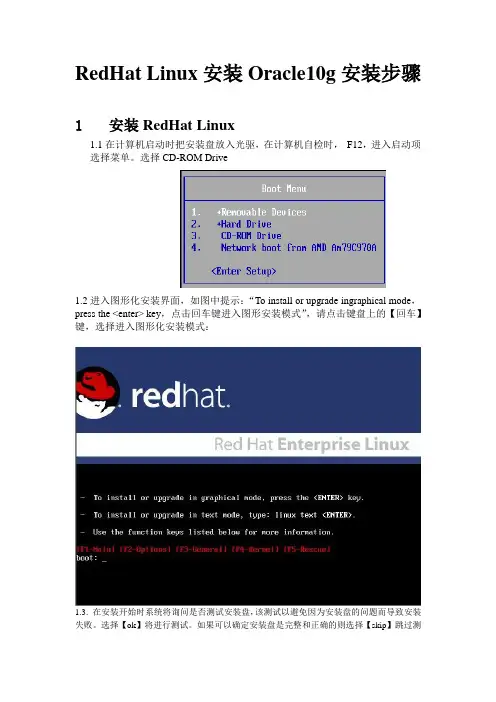
RedHat Linux安装Oracle10g安装步骤1安装RedHat Linux1.1在计算机启动时把安装盘放入光驱,在计算机自检时,F12,进入启动项选择菜单。
选择CD-ROM Drive1.2进入图形化安装界面,如图中提示:“To install or upgrade ingraphical mode,press the <enter> key,点击回车键进入图形安装模式”,请点击键盘上的【回车】键,选择进入图形化安装模式:1.3. 在安装开始时系统将询问是否测试安装盘,该测试以避免因为安装盘的问题而导致安装失败。
选择【ok】将进行测试。
如果可以确定安装盘是完整和正确的则选择【skip】跳过测试。
1.4. 进入Redhat Linux安装界面,该界面中并无需要手动配置的内容,可直接点击【next】继续。
1.5. 在下面这个界面中,用户可以选择安装过程中将使用的语言。
我默认其为英语,然后点击【next】;1.6. 默认键盘语言为U.S.English,如果有错误提示,则选择skip跳过,否则直接next;1.7. 请选择手动分区,Create custom layout,点击【next】1.8. 进入下图分区操作界面,该界面中常用的三个功能及其作用分别是:点击【new】新建分区,点击【edit】对已经建立的分区进行编辑,点击【delete】删除存在的分区。
(这里需要注意,因为linux是文件模式,所以应与windows分区区别开。
特别是在重装linux系统时,如果只想格式化根分区,切记一定要重新挂载其它的分区而不格式化,否则将不能加载分区。
)第一次安装linux系统,并未建立分区,首先请点击【new】建立分区。
分区按如下配置建立(分区顺序并无先后)。
1.8.1. Swap交换分区为内存的两倍,例如:如果物理内存为2G,那么交换分区为4G。
但如果物理内存大于等于16G,那么交换分区大小就是物理内存大小。
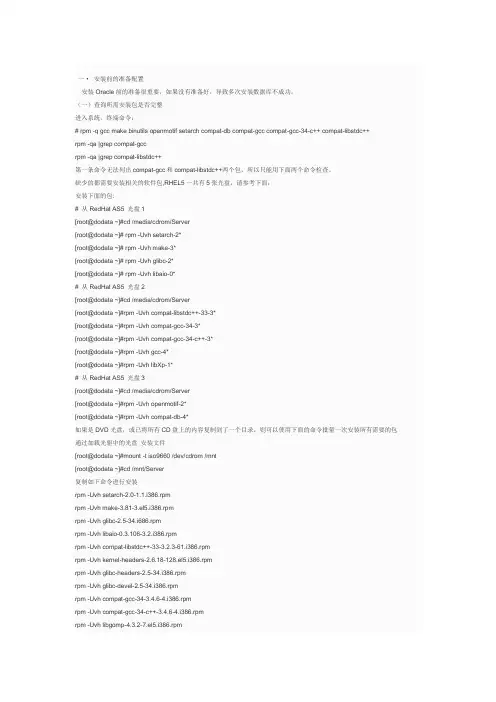
一·安装前的准备配置安装Oracle前的准备很重要,如果没有准备好,导致多次安装数据库不成功。
(一)查询所需安装包是否完整进入系统,终端命令:# rpm -q gcc make binutils openmotif setarch compat-db compat-gcc compat-gcc-34-c++ compat-libstdc++rpm -qa |grep compat-gccrpm -qa |grep compat-libstdc++第一条命令无法列出compat-gcc和compat-libstdc++两个包,所以只能用下面两个命令检查。
缺少的都需要安装相关的软件包,RHEL5一共有5张光盘,请参考下面:安装下面的包:# 从RedHat AS5 光盘1[root@dodata ~]#cd /media/cdrom/Server[root@dodata ~]# r pm -Uvh setarch-2*[root@dodata ~]# r pm -Uvh make-3*[root@dodata ~]# r pm -Uvh glibc-2*[root@dodata ~]# r pm -Uvh libaio-0*# 从RedHat AS5 光盘2[root@dodata ~]#cd /media/cdrom/Server[root@dodata ~]#rpm -Uvh compat-libstdc++-33-3*[root@dodata ~]#rpm -Uvh compat-gcc-34-3*[root@dodata ~]#rpm -Uvh compat-gcc-34-c++-3*[root@dodata ~]#rpm -Uvh gcc-4*[root@dodata ~]#rpm -Uvh libXp-1*# 从RedHat AS5 光盘3[root@dodata ~]#cd /media/cdrom/Server[root@dodata ~]#rpm -Uvh openmotif-2*[root@dodata ~]#rpm -Uvh compat-db-4*如果是DVD光盘,或已将所有CD盘上的内容复制到了一个目录,则可以使用下面的命令批量一次安装所有需要的包通过加载光驱中的光盘安装文件[root@dodata ~]#mount -t iso9660 /dev/cdrom /mnt[root@dodata ~]#cd /mnt/Server复制如下命令进行安装rpm -Uvh setarch-2.0-1.1.i386.rpmrpm -Uvh make-3.81-3.el5.i386.rpmrpm -Uvh glibc-2.5-34.i686.rpmrpm -Uvh libaio-0.3.106-3.2.i386.rpmrpm -Uvh compat-libstdc++-33-3.2.3-61.i386.rpmrpm -Uvh kernel-headers-2.6.18-128.el5.i386.rpmrpm -Uvh glibc-headers-2.5-34.i386.rpmrpm -Uvh glibc-devel-2.5-34.i386.rpmrpm -Uvh compat-gcc-34-3.4.6-4.i386.rpmrpm -Uvh compat-gcc-34-c++-3.4.6-4.i386.rpmrpm -Uvh libgomp-4.3.2-7.el5.i386.rpmrpm -Uvh gcc-4.1.2-44.el5.i386.rpmrpm -Uvh libXp-1.0.0-8.1.el5.i386.r pmrpm -Uvh openmotif-2.3.1-2.el5.i386.rpmrpm -Uvh compat-db-4.2.52-5.1.i386.rpmrpm -Uvh binutils-2.17.50.0.6-9.el5.i386.rpm然后再次检查需要的软件包是否都已安装成功。
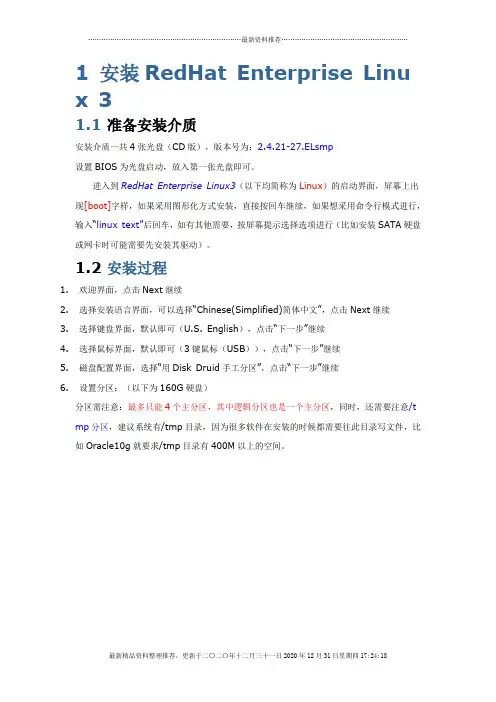
1安装RedHat Enterprise Linu x 31.1 准备安装介质安装介质一共4张光盘(CD版),版本号为:2.4.21-27.ELsmp设置BIOS为光盘启动,放入第一张光盘即可。
进入到RedHat Enterprise Linux3(以下均简称为Linux)的启动界面,屏幕上出现[boot]字样,如果采用图形化方式安装,直接按回车继续,如果想采用命令行模式进行,输入“linux text”后回车,如有其他需要,按屏幕提示选择选项进行(比如安装SATA硬盘或网卡时可能需要先安装其驱动)。
1.2 安装过程1.欢迎界面,点击Next继续2.选择安装语言界面,可以选择“Chinese(Simplified)简体中文”,点击Next继续3.选择键盘界面,默认即可(U.S. English),点击“下一步”继续4.选择鼠标界面,默认即可(3键鼠标(USB)),点击“下一步”继续5.磁盘配置界面,选择“用Disk Druid手工分区”,点击“下一步”继续6.设置分区:(以下为160G硬盘)分区需注意:最多只能4个主分区,其中逻辑分区也是一个主分区,同时,还需要注意/t mp分区,建议系统有/tmp目录,因为很多软件在安装的时候都需要往此目录写文件,比如Oracle10g就要求/tmp目录有400M以上的空间。
设置好以后,点击“下一步”继续7.设置引导装载程序配置默认保留“Red Hat Enterprise Linux AS…”勾选框,点击“下一步”继续8.防火墙设置,选择“无防火墙”,点击“下一步”继续9.系统默认的语言设置,默认(Chinese (P.R. of China)),点击“下一步”继续10. 选择时区,默认,点击“下一步”继续11. 设置root用户密码,点击“下一步”继续12. 软件包组设置,选择“定制要安装的软件包集合”,点击“下一步”继续13. 选择要安装的软件包特别注意:在“遗留网络服务器”中的细节中,勾选“telnet”服务点击“下一步”继续14. 确认界面,点击“下一步”继续15. 等待安装首先会根据第6步的设置进行磁盘分区和格式化然后会根据第13步的设置进行软件安装,安装过程会提示换光盘进行,按提示进行16. 安装完成17. 设置图形化界面(X)配置,默认即可18. 设置显示器配置,默认即可19. 设置图形化配置,默认即可(如有需要,可以把登录类型改成“文本”)20. 配置完成,退出重启就可以了2配置RedHat Enterprise 32.1 安装网卡驱动有些机器的网卡可能在安装操作系统时就能自动安装好,因此安装好Linux系统以后,可以通过ifconfig来查看是否有eth0设备,如果只有lo设备,说明网卡驱动未成功。

RedHat Linux安装Oracle10g(图文详解教程)1安装RedHat Enterprise Linux 31.1 准备安装介质安装介质一共4张光盘(CD版),版本号为:2.4.21-27.ELsmp设置BIOS为光盘启动,放入第一张光盘即可。
进入到RedHat Enterprise Linux3(以下均简称为Linux)的启动界面,屏幕上出现[boot]字样,如果采用图形化方式安装,直接按回车继续,如果想采用命令行模式进行,输入“linux text”后回车,如有其他需要,按屏幕提示选择选项进行(比如安装SAT A硬盘或网卡时可能需要先安装其驱动)。
1.2 安装过程1.欢迎界面,点击Next继续2.选择安装语言界面,可以选择“Chinese(Simplified)简体中文”,点击Next继续3.选择键盘界面,默认即可(U.S. English),点击“下一步”继续4.选择鼠标界面,默认即可(3键鼠标(USB)),点击“下一步”继续5.磁盘配置界面,选择“用Disk Druid手工分区”,点击“下一步”继续6.设置分区:(以下为160G硬盘)分区需注意:最多只能4个主分区,其中逻辑分区也是一个主分区,同时,还需要注意/tmp分区,建议系统有/tmp目录,因为很多软件在安装的时候都需要往此目录写文件,比如Oracle10g就要求/tmp目录有400M以上的空间。
设置好以后,点击“下一步”继续7.设置引导装载程序配置默认保留“Red Hat Enterprise Linux AS…”勾选框,点击“下一步”继续8.防火墙设置,选择“无防火墙”,点击“下一步”继续9.系统默认的语言设置,默认(Chinese (P.R. of China)),点击“下一步”继续10. 选择时区,默认,点击“下一步”继续11. 设置root用户密码,点击“下一步”继续12. 软件包组设置,选择“定制要安装的软件包集合”,点击“下一步”继续13. 选择要安装的软件包特别注意:在“遗留网络服务器”中的细节中,勾选“telnet”服务点击“下一步”继续14. 确认界面,点击“下一步”继续15. 等待安装首先会根据第6步的设置进行磁盘分区和格式化然后会根据第13步的设置进行软件安装,安装过程会提示换光盘进行,按提示进行16. 安装完成17. 设置图形化界面(X)配置,默认即可18. 设置显示器配置,默认即可19. 设置图形化配置,默认即可(如有需要,可以把登录类型改成“文本”)20. 配置完成,退出重启就可以了2配置RedHat Enterprise 32.1 安装网卡驱动有些机器的网卡可能在安装操作系统时就能自动安装好,因此安装好Linux系统以后,可以通过ifconfig来查看是否有eth0设备,如果只有lo设备,说明网卡驱动未成功。
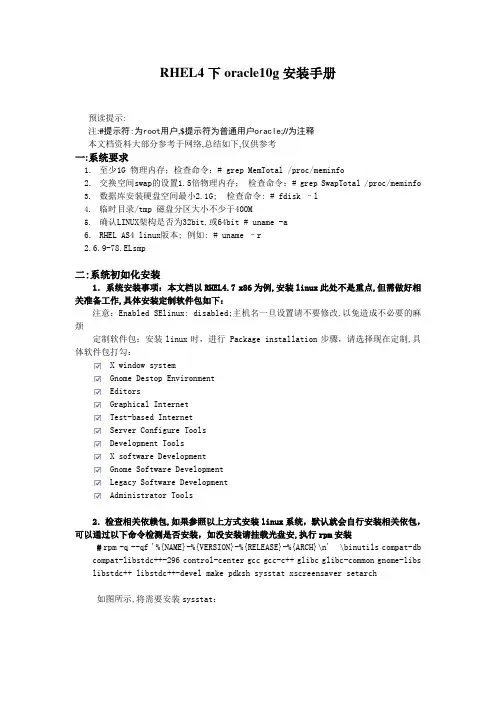
RHEL4下oracle10g安装手册预读提示:注:#提示符:为root用户,$提示符为普通用户oracle;//为注释本文档资料大部分参考于网络,总结如下,仅供参考一:系统要求1.至少1G 物理内存;检查命令:# grep MemTotal /proc/meminfo2.交换空间swap的设置1.5倍物理内存;检查命令:# grep SwapTotal /proc/meminfo3.数据库安装硬盘空间最小2.1G; 检查命令: # fdisk –l4.临时目录/tmp 磁盘分区大小不少于400M5.确认LINUX架构是否为32bit,或64bit # uname -a6.RHEL AS4 linux版本;例如: # uname –r2.6.9-78.ELsmp二:系统初如化安装1.系统安装事项:本文档以RHEL4.7 x86为例,安装linux此处不是重点,但需做好相关准备工作,具体安装定制软件包如下:注意:Enabled SElinux: disabled;主机名一旦设置请不要修改,以免造成不必要的麻烦定制软件包:安装linux时,进行 Package installation步骤,请选择现在定制,具体软件包打勾:X window systemGnome Destop EnvironmentEditorsGraphical InternetTest-based InternetServer Configure ToolsDevelopment ToolsX software DevelopmentGnome Software DevelopmentLegacy Software DevelopmentAdministrator Tools2.检查相关依赖包,如果参照以上方式安装linux系统,默认就会自行安装相关依包,可以通过以下命令检测是否安装,如没安装请挂载光盘安,执行rpm安装#rpm -q --qf '%{NAME}-%{VERSION}-%{RELEASE}-%{ARCH}\n' \binutils compat-db compat-libstdc++-296 control-center gcc gcc-c++ glibc glibc-common gnome-libs libstdc++ libstdc++-devel make pdksh sysstat xscreensaver setarch如图所示,将需要安装sysstat:具体所有相关包如下,直到所有包全都安装才可继续下一步: binutils-2.15.92.0.2-25-i386compat-db-4.1.25-9-i386compat-libstdc++-296-2.96-132.7.2-i386control-center-2.8.0-12.rhel4.5-i386gcc-3.4.6-10-i386gcc-c++-3.4.6-10-i386glibc-2.3.4-2.41-i686glibc-common-2.3.4-2.41-i386gnome-libs-1.4.1.2.90-44.1-i386libstdc++-3.4.6-10-i386libstdc++-devel-3.4.6-10-i386make-3.80-7.EL4-i386pdksh-5.2.14-30.6-i386package sysstatxscreensaver-4.18-5.rhel4.14-i386setarch-1.6-1-i386解决办法:# mkdir /mnt/cdrom# mount –t iso9660 /dev/cdrom /mnt/cdrom# cd /mnt/cdrom/RedHat/RPMS# rpm -ivh sysstat-5.0.5-19.el4.i386.rpm如图成功安装,于是再一次检查:三:系统参数配置及环境安装1.修改相关内核参数,必须修改kernel配置;Oracle 数据库 10g 需要以下所示的内核参数设置,使用编辑器工具将以下文本内容粘贴到系统/etc/sysctl.conf文件中#vi /etc/sysctl.confkernel.shmall = 2097152kernel.shmmax = 536870912kernel.shmmni = 4096kernel.sem = 250 32000 100 128fs.file-max = 65536net.ipv4.ip_local_port_range = 1024 65000net.core.rmem_default = 1048576net.core.rmem_max = 1048576net.core.wmem_default = 262144net.core.wmem_max = 262144一般而言我们只需要修改kernel.shmmax这个值,该参数应该是物理内存的一半(字节)编辑完之后存盘退出,具体参数值可以参考oracle官方相关文档说明2.重新加载并验证内核参数是否修改正确#sysctl –p正确配置后打印信息如下:3.为 oracle 用户设置 Shell 限制Oracle 建议对每个 Linux 帐户可以使用的进程数和打开的文件数设置限制。
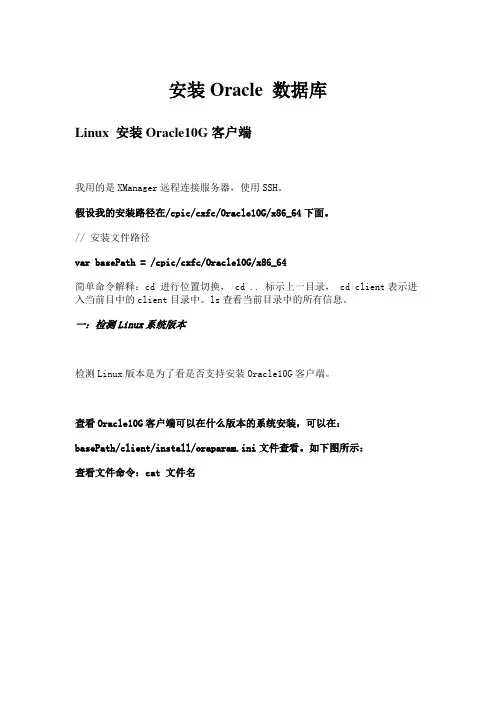
安装Oracle 数据库Linux 安装Oracle10G客户端我用的是XManager远程连接服务器,使用SSH。
假设我的安装路径在/cpic/cxfc/Oracle10G/x86_64下面。
// 安装文件路径var basePath = /cpic/cxfc/Oracle10G/x86_64简单命令解释:cd 进行位置切换, cd .. 标示上一目录, cd client表示进入当前目中的client目录中。
ls查看当前目录中的所有信息。
一:检测Linux系统版本检测Linux版本是为了看是否支持安装Oracle10G客户端。
查看Oracle10G客户端可以在什么版本的系统安装,可以在:basePath/client/install/oraparam.ini文件查看。
如下图所示:查看文件命令:cat 文件名查看系统类型命令:cat /etc/issue 如下图所示:大家可以看到我的系统是Red Hat红帽子的,是可以安装Oracle10G客户端的。
二:检测Linux服务器系统位数(是32位还是64位),这步很重要检测Linux服务器系统位数是因为如果你用32位安装包在64为系统安装的话会报错,缺少包。
所以如果是64位系统就下载64为安装包,32位就下载32位安装包。
我当时就在这里耗了很久。
所以特别提示一下。
检测Linux服务器系统位数命令:uname -i如图:我的是x86_64,也就是64位系统。
需要安装64为Oracle10G客户端安装包。
安装包图:因为是cpio压缩包所以需要解压,命令:cpio -idmv < 文件名.cpio如果是cpio.gz压缩包的话,解压命令:gunzip 文件名.cpio.gz进行解压为cpio 文件,然后再用上步搞定解压成为client文件夹。
三:进行安装1. 首先进入解压后的client文件夹,命令: cd client2. 运行安装文件:./runInstaller如图:3.下一步next,选择管理员进行安装,如图:下一步,如图,显示通过passed:点击下一步:如图:进入这一步的时候,不需要进行配置,将复选框选中点击next:一路next下去,知道finish,然后会提示执行root.sh,如图:再进入终端的命令窗口使用su root命令进入root账户,然后,如图:执行root.sh文件之后,点击安装界面的ok,安装完成:四:配置ORACLE_HOME1. 直接在终端命令窗口输入cd回车<!--[if !supportLists]-->2. <!--[endif]-->输入vi .bash_profile 进行修改配置文件<!--[if !supportLists]-->3. <!--[endif]-->进入之后按“i‘就可以修改文件了,在最下面添加<!--[if !supportLists]-->4. <!--[endif]-->umask 022<!--[if !supportLists]-->5. <!--[endif]--> exportORACLE_HOME=/u01/app/oracle<!--[if !supportLists]-->6. <!--[endif]--> exportPATH=$ORACLE_HOME/bin:$PATH4.输入完之后按“esc“然后输入:wq再敲回车进行保存退出。
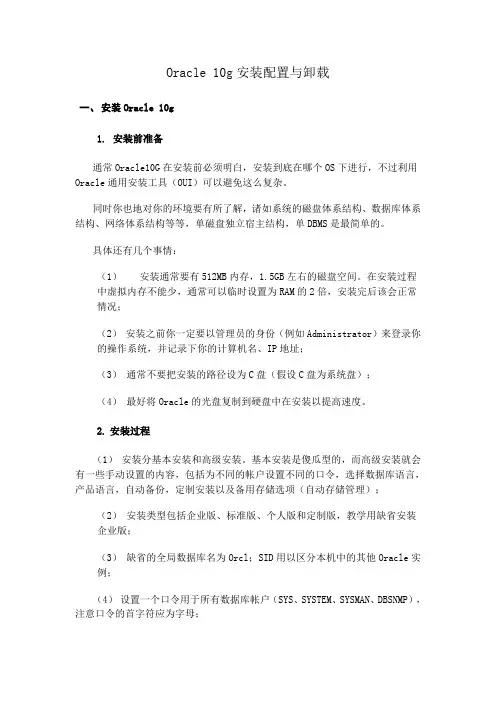
Oracle 10g安装配置与卸载一、安装Oracle 10g1.安装前准备通常Oracle10G在安装前必须明白,安装到底在哪个OS下进行,不过利用Oracle通用安装工具(OUI)可以避免这么复杂。
同时你也地对你的环境要有所了解,诸如系统的磁盘体系结构、数据库体系结构、网络体系结构等等,单磁盘独立宿主结构,单DBMS是最简单的。
具体还有几个事情:(1)安装通常要有512MB内存,1.5GB左右的磁盘空间。
在安装过程中虚拟内存不能少,通常可以临时设置为RAM的2倍,安装完后该会正常情况;(2)安装之前你一定要以管理员的身份(例如Administrator)来登录你的操作系统,并记录下你的计算机名、IP地址;(3)通常不要把安装的路径设为C盘(假设C盘为系统盘);(4)最好将Oracle的光盘复制到硬盘中在安装以提高速度。
2.安装过程(1)安装分基本安装和高级安装。
基本安装是傻瓜型的,而高级安装就会有一些手动设置的内容,包括为不同的帐户设置不同的口令,选择数据库语言,产品语言,自动备份,定制安装以及备用存储选项(自动存储管理);(2)安装类型包括企业版、标准版、个人版和定制版,教学用缺省安装企业版;(3)缺省的全局数据库名为Orcl;SID用以区分本机中的其他Oracle实例;(4)设置一个口令用于所有数据库帐户(SYS、SYSTEM、SYSMAN、DBSNMP),注意口令的首字符应为字母;(5)安装的日志都记录在:C:\Program Files\Oracle\Inventory\logs\installActions 2008-10-01_12-51-17PM.log(假设安装到C盘,安装日期是2008-10-01,安装时间是12-51-17PM)(6)如果本机上还安装了其他版本Oracle数据库,会询问是否升级现有的数据库;(7)安装完成后请记住:其中CHENQIUJIN是计算机名。
二、测试和配置Oracle 10g1.测试侦听器配置:请执行操作系统级的命令:tnsping orcl (假定全局数据库名是 orcl)上述结果如果正确,表明侦听器配置无误,否则要做检查:使用 Oracle Net Configuration Assistant 检查网络配置(netca 命令)使用 Database Configuration Assistant 检查数据库配置(dbca 命令)2.测试数据库例程安装和启动:执行操作系统级的命令:sqlplus system/password@orcl(假定 SYSTEM 用户对应的口令是password,全局数据库名是orcl)以下是命令执行后的示例(请手工输入下划线部分文字):上述出现下面结果,表明数据库例程安装和启动正常。
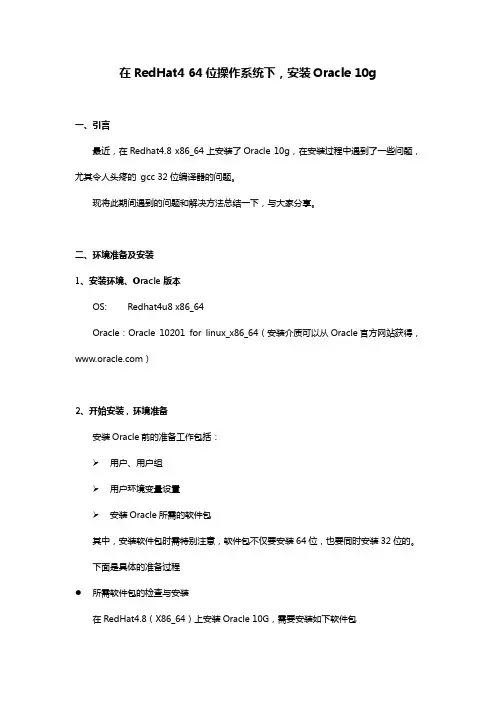
在RedHat4 64位操作系统下,安装Oracle 10g一、引言最近,在Redhat4.8 x86_64上安装了Oracle 10g,在安装过程中遇到了一些问题,尤其令人头疼的 gcc 32位编译器的问题。
现将此期间遇到的问题和解决方法总结一下,与大家分享。
二、环境准备及安装1、安装环境、Oracle版本OS: Redhat4u8 x86_64Oracle:Oracle 10201 for linux_x86_64(安装介质可以从Oracle官方网站获得,)2、开始安装,环境准备安装Oracle前的准备工作包括:用户、用户组用户环境变量设置安装Oracle所需的软件包其中,安装软件包时需特别注意,软件包不仅要安装64位,也要同时安装32位的。
下面是具体的准备过程●所需软件包的检查与安装在RedHat4.8(X86_64)上安装Oracle 10G,需要安装如下软件包可以运行如下命令检查,注意x86_64和i368的版本都要有。
还有一个包 compat-oracle-rhel4-1.0-5.i386.rpm,这个包不在RedHat的安装介质中,需单独下载安装,如果不安装,会在OUI的“configuration assistant”处失败。
下载地址:●用户、用户组以及用户环境变量用户、用户组环境变量,编辑oracle用户.bash_profile文件,增加如下内容vi /etc/sysctl.conf 行末添加以下内容执行下述命令。
导入刚才写入的参数。
# sysctl –pvi /etc/security/limits.conf 行末添加以下内容vi /etc/pam.d/login 行末添加以下内容vi /etc/selinux/config 确保以下内容解压Oracle安装介质3、安装在运行Oracle安装文件前,需设置C编译环境,CC=/usr/bin/gcc32,使用32位编译器,否则编译会出错,安装后sqlplus无法正常运行,也就更谈不上以后的建库了。
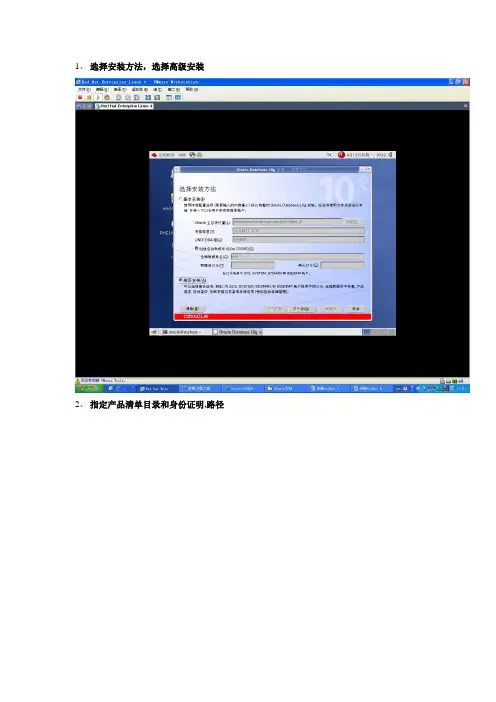
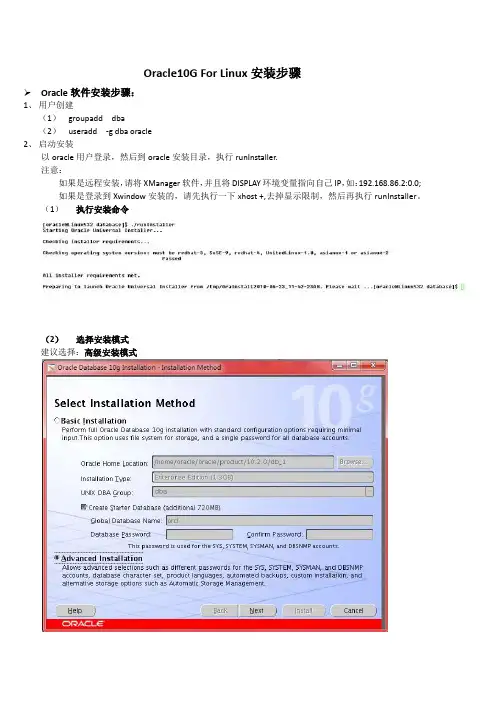
Oracle10G For Linux安装步骤Oracle软件安装步骤:1、用户创建(1)groupadd dba(2)useradd -g dba oracle2、启动安装以oracle用户登录,然后到oracle安装目录,执行runInstaller.注意:如果是远程安装,请将XManager软件,并且将DISPLAY环境变量指向自己IP,如:192.168.86.2:0.0;如果是登录到Xwindow安装的,请先执行一下xhost +,去掉显示限制,然后再执行runInstaller。
(1)执行安装命令(2)选择安装模式建议选择:高级安装模式(3)执行oracle安装信息存放路径(默认即可)(4)选择支持语言建议增加简体中文,选择完后再选择安装模式。
(5)选择安装类型建议:自定义模式。
(6)选择Oracle安装目录注:此Path为ORACLE_HOME环境变量路径。
(7)选择安装组件如果是开发环境,请安装“Oracle Programmer”组件。
(8)执行Oracle安装检查此步骤如果出现错误,请检查是否缺少组件包。
(9)选择oracle所属组(无须修改)(10)选择是否要建数据库建议:先知安装软件。
(11)显示已选择的组件(12)安装过程(13)后续脚本执行注:下列脚本必须要以root用户执行。
(14)安装完毕。
到上述目录,以root用户分别执行上述脚本。
执行完上述脚本之后,然后点击“OK”即可。
至此Oracle软件已经安装完成,如果需要创建数据库,请参见《数据库创建步骤》。
数据库创建步骤:(1)Oracle环境变量设置以oracle用户登录,设置好环境变量:DISPLAY环境变量以及Oracle相关的环境变量。
具体如下:export ORACLE_BASE=/home/oracleexport ORACLE_HOME=$ORACLE_BASE/product/10.2.0/db_1export ORACLE_SID=ora10gexport NLS_LANG="SIMPLIFIED CHINESE_CHINA.ZHS16GBK"export LD_LIBRARY_PATH=$LD_LIBRARY_PATH:$ORACLE_HOME/lib:$ORACLE_HOME/rdbms/lib export PATH=$ORACLE_HOME/bin:$PATH重新登录oracle用户,使得环境变量生效;(2)执行dbca(3)选择创建数据库(4)选择数据库类型建议:建议选择自定义模式。
oracle_10g安装文档(图文)一、安装Oracle数据库1.选择安装方法,我们选择基本安装在选择基本安装之后,输入数据库口令,则进行下一步可完成安装。
如在起始安装中出现错误报告,则进入..\install\setup.exe,进行安装。
以下步骤相同2.选择安装方法,我们选择高级安装3.选择安装类型。
选择企业版4.指定安装目录信息,进行下一步,安装程序对系统的安装条件进行检查。
5.选择配置选项,这是我们选择创建数据库。
6.选择数据库配置7.指定数据库配置选项8.选择数据库管理选项,按默认即可。
9.指定数据库存储选项10.指定备份和恢复选项,目前选择不备份。
11.指定数据库方案的口令,为方便这里采用同一密码模式,密码全为:WELCOME。
12.显示安装概,点击安装后开始安装13.安装完成后,打开浏览器输入:http://book:1158/em进入管理登陆界面。
14.安装完成数据库之后,我们要建立一个用户访问账户,在system用户下建立。
1.建立表空间create tablespace TEST datafile 'd:\oracle\TEST.DBF' size 10m;tablespace:表空间的名字datafile ’d:\TEST.dbf':表空间的存储位置size xxx表空间的大小,m单位为兆(M)2.创建用户,并将空间分配给用户create user cf identified by cf default tablespace TEST;解释:create user 用户名identified by 密码default tablespace 表空间名default tablespace:应该定义它的表空间删除用户方式: drop user 用户名cascade 在system用户下可删3.给用户授权创建用户create user userName identified by password default tablespace test;创建用户userName,密码为password 默认表空间test2给用户授权grant dba to cf;--授予DBA权限grant unlimited tablespace to cf;--授予不限制的表空间grant select any table to cf;--授予查询任何表grant select any dictionary to cf;--授予查询任何字典grant dba to cf;grant unlimited tablespace to cf;grant select any table to cf;grant select any dictionary to cf;grant create session,create table,create procedure,create view,unlimitedtablespace to cf;解释:session允许同一个用户在同一个客户机上建立多个同服务器的连接.Table 操作表权限含创建删除procedure操作存储过程权限含创建删除view操作视图权限含创建删除unlimited tablespace:表空间权限4.提交数据操作信息:commit;(最后操作完成后需要提交操作)5.更改连接:conn username/password;(以自己建立的用户进入数据库)Oacle 数据库卸载因为oracle 10g 数据库(包括其程序能文件、数据库文件等)至少会占用800M左右(只算程序文件,不算数据库文件)的磁盘空间、200M左右(服务、进程等)的内存空间。
Linux下Oracle10g的安装与卸载第一章Oracle 10g的安装 (3)1.1检查硬件环境 (3)1.1.1硬件要求 (3)1.1.2检查内存 (3)1.1.3检查交换分区 (3)1.1.4检查/tmp临时文件夹空闲空间 (3)1.1.5检查磁盘空闲空间大小 (4)1.2检查软件环境 (4)1.2.1软件环境要求 (4)1.2.2检查操作系统型号 (5)1.2.3检查内核型号 (5)1.2.4检查安装Oracle10g必须的操作系统安装包是否安装 (5)1.3创建组和用户 (6)1.3.1 创建oinstall组 (6)1.3.2 创建dba组 (6)1.3.3创建用户名为oracle的用户并将其指派到相应的组 (6)1.3.4修改oracle用户密码 (6)1.3.5 检查确认用户 (6)1.4创建安装目录并修改目录属性 (7)1.4.1创建目录 (7)1.4.2分配组 (7)1.4.3分配权限 (7)1.5修改Linux内核参数 (7)1.5.1 在/etc/sysctl.conf文件中加入下列行 (7)1.5.2 运行以下命令改变核心参数 (8)1.6设置oracle用户限制 (9)1.6.1 在配置文件/etc/security/limits.conf 文件中加入下列行 (9)1.6.2 在/etc/pam.d/login文件中加入下列行 (9)1.7修改host文件及环境变量 (10)1.7.1 修改/etc/hosts文件 (10)1.7.2 修改用户环境变量 (11)1.8开始安装Oracle (12)1.8.1 解压安装包 (12)1.8.2 进入解压目录,安装Oracle (12)1.8.3 指定产品清单目录和身份证明,默认即可,点击下一步 (13)1.8.4 产品特定的先决条件检查,点选用户已验证然后点击下一步即可 (14)1.8.5 安装 (15)1.8.6 执行配置脚本 (16)1.8.7 安装完毕退出 (17)第二章配置监听及建库 (18)2.1配置监听器 (18)2.1.1在终端输入如下命令调用网络配置助手 (18)2.1.2添加监听程序 (19)2.1.3为监听起名 (19)2.1.4选择协议TCP (20)2.1.5配置端口,默认为1521 (20)2.1.6是否配置另一个监听,如果不配置选择否 (21)2.1.7完成监听配置,点击下一步退出 (21)2.2创建数据库 (22)2.2.1使用dbca命令调用oracle数据库配置助手进行图形建库 (22)2.2.2创建数据库 (23)2.2.3选择模板为一般用途创建数据库 (23)2.2.4为数据库实例起名 (24)2.2.5选择使用企业管理器管理数据库 (24)2.2.6设置数据库密码 (25)2.2.7选择数据库存储机制 (25)2.2.8指定数据库创建位置 (26)2.2.9.指定闪恢区位置及大小 (26)2.2.10.是否添加实例方案 (27)2.2.11设置oracle相关参数,这里主要设置字符集 (27)2.2.12.数据库的存储配置 (28)2.2.13选择创建数据库选项,如保存模板和脚本可进行点选 (28)2.2.14点击确定开始创建 (29)2.2.15口令管理 (29)第三章Oracle 10g的卸载 (30)3.1图形卸载Oracle (30)3.1.1切换目录到安装介质的根目录执行./runInstaller命令或切换到$ORACLE_HOME/oui/bin目录下执行./runInstaller脚本 (30)3.1.2卸载产品 (31)3.1.3确认卸载产品 (32)3.1.4卸载完成后点击关闭窗口 (33)3.1.5删除相关目录及文件 (34)3.2手工卸载数据库 (34)3.2.1.使用SQL*PLUS关闭数据库 (34)3.2.2.停止监听程序 (34)3.2.3停止HTTP服务 (34)3.2.4 su到root用户删除安装目录 (35)3.2.5删除/usr/local/bin下的文件 (35)3.2.6.将/etc/ora*删除 (35)3.2.7将/etc/inittab.cssd删除 (35)3.2.8将oracle用户删除(若要重新安装,可以不删除) (35)3.2.9将用户组删除(若要重新安装,可以不删除) (35)3.2.10修改内核参数 (35)第一章Oracle 10g的安装1.1检查硬件环境1.1.1硬件要求内存至少512M交换分区至少1G/tmp 至少400M磁盘空闲空间至少4G1.1.2检查内存# grep MemTotal /proc/meminfo1.1.3检查交换分区# grep SwapTotal /proc/meminfo1.1.4检查/tmp临时文件夹空闲空间# df –h /tmp1.1.5检查磁盘空闲空间大小# df –h1.2检查软件环境1.2.1软件环境要求操作系统:Red Hat Enterprise Linux AS/ES 3.0(Update 4 or later)内核:至少2.4.21-27.EL 内核软件包:❖binutils-2.15.92.0.2-13.EL4❖compat-db-4.1.25-9❖compat-libstdc++-296-2.96-132.7.2❖gcc-3.4.3-22.1.EL4❖gcc-c++-3.4.3-22.1.EL44❖glibc-2.3.4-2.9❖glibc-common-2.3.4-2.9❖gnome-libs-1.4.1.2.90-44.1❖libstdc++-3.4.3-22.1❖libstdc++-devel-3.4.3-22.1❖make-3.80-5❖pdksh-5.2.14-30❖setarch-1.6-11.2.2检查操作系统型号# cat /etc/issue1.2.3检查内核型号# uname –r1.2.4检查安装Oracle10g必须的操作系统安装包是否安装# rpm -qa |grep package_name#rpm –qa|grep binutils-2.15.92.0.2-13.EL4#rpm –qa|grep compat-db-4.1.25-9#rpm –qa|grep compat-libstdc++-296-2.96-132.7.2#rpm –qa|grep gcc-3.4.3-22.1.EL4#rpm –qa|grep gcc-c++-3.4.3-22.1.EL44#rpm –qa|grep glibc-2.3.4-2.9#rpm –qa|grep glibc-common-2.3.4-2.9#rpm –qa|grep gnome-libs-1.4.1.2.90-44.1#rpm –qa|grep libstdc++-3.4.3-22.1#rpm –qa|grep libstdc++-devel-3.4.3-22.1#rpm –qa|grep make-3.80-5#rpm –qa|grep pdksh-5.2.14-30#rpm –qa|grep setarch-1.6-1#rpm –qa|grep libXp-1.0.0-8.1.el5.i386.rpm备注:如果按装了系统会显示出包名称,如果没有安装则什么也不显示,可以使用rpm –ivh package_name(包名)的命令安装。
Virtual Box下安装redhat和oracle 一.安装linux新建虚拟电脑下一步,选择操作系统和version,填写名称下一步,分配内存下一步,创建虚拟硬盘下一步,再下一步,选择虚拟硬盘类型下一步,选择虚拟硬盘存放的位置和大小完成,再完成设置虚拟光盘添加redhat光盘镜像选择redhat光盘镜像启动虚拟电脑下一步下一步,完成,看到redhat界面,回车CD Found界面,检测光盘的,skip安装的图形化界面,next语言选择界面,选择Englis,next,据说中文下会有奇怪的问题键盘类型:U.S.English,next弹出输入Installation Number对话框,选择skip entering installation number,OK弹出skip对话框,再skipWarning对话框,yes,创建的虚拟硬盘上没有数据,全部都用来装系统选择use free space on selected drives and create default layout,然后next设置IP地址Ok,设置主机名,next,弹出getway和nds提示窗口,直接continue设置地区,选择asia/shanghai,next 设置root用户密码,next没有要安装的软件,nextNext,开始安装安装完毕,reboot点击n个forward后,set up software updates页面,选择NO,forward弹出的提示框,选择no thanks,I’ll contact later,然后forward Create user页面,创建用户,forward继续forward,forward,finish,进入登陆界面,使用root用户登录。
至此,virtual box下安装redhat完毕二.安装oracle另外挂一块硬盘,分两个区,一个区装数据库管理系统,另一个去存放数据库的数据。
ORACLE 10g 安装教程[图文]转载原文链接/blog/451991刚刚接触ORACLE的人来说,从那里学,如何学,有那些工具可以使用,应该执行什么操作,一定回感到无助。
所以在学习使用ORACLE之前,首先来安装一下ORACLE 10g,在来掌握其基本工具。
俗话说的好:工欲善其事,必先利其器。
我们开始吧!首先将ORACLE 10g的安装光盘放入光驱,如果自动运行,一般会出现如图1安装界面:单击“开始安装”,就可以安装ORACLE 10g,一般会检查系统配置是否符合要求,然后出现“Oracle DataBase 10g安装”对话框,如图2所示:在安装Oracle DataBase 10g时可以选择“基本安装”和“高级安装”两种方法。
选择“基本安装”时,“Oracle主目录位置”用于指定Oracle DataBase 10g软件的存放位置;“安装类型”用于指定Oracle产品的安装类型(企业版、标准版和个人版)。
如果选择“创建启动数据库”,那就要指定全局数据库名称和数据库用户的口令。
选择“高级安装”,单击“下一步”,会出现“指定文件对话框”,在源路径显示的是安装产品所在的磁盘路径;目标名称用于资定Oracle 主目录所对应的环境变量,目标路径用于指定安装Oracle软件的目标安装路径。
设置目标名称为:OraDb10g_home1,目标路径为:D:oracleproduct10.1.0db1。
如图3:单击“下一步”,会加载Oracle产品列表,然后出现“选择安装类型”对话框;如图4:选择安装类型时一般选择“企业版”,单击“下一步”,会出现“选择数据库配置”对话框,如图5 :在“选择数据库配置”对话框中可以选择是否要创建启动数据库,如果要创建数据库还要选择建立数据库的类型。
选择“不创建启动数据库”单击“下一步”,会出现“概要”对话框,如图6所示:单击“安装”,就会开始安装Oracle DataBase 10g产品了。
1)。
可以到 ORACLE 的官方网站去下载她的安装压缩包: /technology/global/cn/software/products/database /oracle10g/index.html 2)。
解压缩后就可以安装了。
执行 SETUP.EXE 3)。
在 DOS 下运行片刻进入 ORACLE 10G 安装-安装方法界面在这里你要指 定自己的安装方法, ORACLE 提供了两种安装方法: 基本安装 (I) 和高级安装 (A) 基本安装(I):使用标准配置选项(需要输入的内容最少)执行完整的 10g 安装。
注意:此选项使用文件系统进行存储,并将一个口令用于所有数据库帐户 (SYS、SYSTEM、SYSMAN、DBSNMP)。
要设置安装的主目录、安装类型和创建启 动数据库。
高级安装(A):可提供高级选项,例如:为不同的帐户设置不同的口令, 选择数据库语言,产品语言,自动备份,定制安装以及备用存储选项(自动存储 管理)。
ORACLE 默认的为基本安装。
选择相应的安装方法后,下一步。
我为高级安 装。
4)。
选择安装类型:(企业版、标准版、个人版、定制)。
这里选择企业 版。
下一步。
5)。
指定主目录详细信息:包括安装产品的名称及安装产品的完整路径。
选择后下一步。
6)。
进入产品特定先决条件的检查界面:在这里要检查安装 ORACLE 所需的 操作系统需求、物理内存需求、网络配置需求等等。
检查后的结果就在该界面下 边的下拉框中。
可能个别的检查结果会失败,但不会影响安装。
如果在第 3)步选择了基本安装的话,就不用执行 4)、5)步了。
直接进入 第 6)步。
继续下一步,可能会有警告可以忽律。
7)。
如果本机上还安装了其他版本的数据库的话,可能会询问是否升级现 有的数据库。
选择否。
下一步。
8)。
选择配置选项(创建数据库、配置自动存储管理(ASM)、仅安装数据 库软件)。
9)。
选择数据库配置即选择你要创建的数据库类型:(一般用途、事务处 理、数据仓库、高级)。
Linux系统下Oracle 10g安装过程1.Linux系统安装本文档安装的Linux是AS4。
1.1.防火墙基本配置⏹无防火墙⏹是否启用SELinux:已禁用1.2.安装包选择安装Linux AS4的时候,要求选择定制软件包选项。
需要定制安装的软件组件如下:⏹X窗口系统(选取默认)⏹GNOME桌面环境(选取默认)⏹KDE桌面环境(选取默认)⏹图形化互联网⏹服务器配置工具(选取全部)⏹万维网服务器(选取全部)⏹Windows文件服务器(选取全部)⏹开发工具(选择全部)⏹原有软件开发(选择全部)⏹管理工具1.3.注意事项Oracle安装需要依赖很多其他的软件包,且对软件包的版本号也有较为严格的限制。
所以安装Oracle之前,需要安装其依赖的软件包。
软件参考包列表如下:gcc-3.4.4-2gcc-c++-3.4.4-2libgcc-3.4.4-2libstdc++-devel-3.4.4-2compat-libgcc-295-2.95.3-81compat-libstdc++-33-3.2.3-47.3glibc-2.3.4-2.13libaio-0.3.103-3libaio-devel-0.3.103-3libstdc++-devel 3.4.4-2针对不同的Linux版本,软件包的版本号略有不同。
Oracle安装过程中会检测所有依赖的软件包(检测界面参见2.1.2章节的步骤6),当提示缺少的软件包后,可以根据Oracle安装过程的提示软件包名称和版本查找并安装软件包。
2.Orcale服务端安装2.1.安装Oracle服务端2.1.1.Oracle的安装前预备1.配置系统内核参数,以root用户登录,修改在/etc/sysctl.conf文件,在该文件中添加以下参数:kernel.shmall = 2097152kernel.shmmax = (服务器物理内存值一半,单位字节)kernel.shmmni = 4096kernel.sem = 250 32000 100 128fs.file-max = 65536net.ipv4.ip_local_port_range = 1024 65000net.core.rmem_default = 262144net.core.rmem_max = 262144net.core.wmem_default = 262144net.core.wmem_max = 2621442.创建安装数据库时所需要使用的用户组oinstall、dba及Oracle用户,并将oinstall、dba组定义成oracle用户的主次组。
命令参考如下:# groupadd oinstall# groupadd dba# useradd -g oinstall -G dba oracle# passwd oracle3.以root用户身份登录系统创建Oracle系统的安装目录和数据库文件存放的目录。
例如:/oracle,及改变以上目录的属性命令参考如下:# mkdir -p /oracle/product/10.2.0 (创建数据目录)# chown -R oracle.oinstall /oracle (设定目录所属的用户组和用户)# chmod -R 775 /oracle (设定目录的读写权限)4.以oracle 用户身份登录系统,复制和解压10201_database_linux32.zip文件到/home/oracle下:# cp 10201_database_linux32.zip /home/oracle# unzip /home/oracle/10201_database_linux32.zip5.配置oracle用户环境,以oracle用户登录,修改oracle用户下的.bash_profile文件。
增加以下内容:umask 022TMP=/tmp; export TMPTMPDIR=$TMP; export TMPDIRORACLE_BASE=/oracle; export ORACLE_BASEORACLE_HOME=$ORACLE_BASE/product/10.2.0/export ORACLE_HOMEORACLE_SID=UAAP; export ORACLE_SIDORACLE_TERM=xterm; export ORACLE_TERMPATH=/usr/sbin:$PATH; export PATHPATH=$ORACLE_HOME/bin:$PATH; export PATHLD_LIBRARY_PATH=$ORACLE_HOME/lib:/lib:/usr/libexport LD_LIBRARY_PATHCLASSPATH=$ORACLE_HOME/JRE:$ORACLE_HOME/jlib:$ORACLE_HO ME/rdbms/jlib; export CLASSPATH6.重新启动计算机2.1.2.Oracle安装过程Oracle安装过程需要在图形界面下进行,所以需要启动图形界面1.使用Oracle用户登录计算机,执行如下命令启动安装程序$ /home/oracle/database/runInstaller显示界面,如下图所示:2.经过一小段的时间,会出现“选择安装方法”的信息窗口;点选“高级安装(A)”,继续安装请单击“下一步(N)”按键;3.进入“指定产品清单目录和身份证实”窗口:确认产品清单目录的完整路径(D):/oracle/oraInventory;指定操作系统组名(S):oinstall;继续安装请单击“下一步(N)”按键;如下图所示:4.进入“选择安装类型”窗口,点选“企业版(E)(1.26GB)”,如下图所示:5.继续安装请单击“下一步(N)”按键;进入“指定主目录具体信息”窗口;名称(M):OraDb10g_home1 路径(A):/oracle/product/10.2.0/;继续安装请单击“下一步(N)”按键;如下图所示:6.进入“产品特定的选决条件检查”窗口,经过一小段时间检查,会出现以下的检查信息窗口;在“正在检查网络配置需要”项目内,选中状态栏目的内容,继续安装请单击“下一步(N)”按键;如下图所示:该过程可能会检测出当前系统不符合产品特定的先决条件。
这时不要紧张,根据程序的提示,在Linux安装盘上或互联网上知道相应的软件包,安装即可,安装命令是:rpm –ivh XXX.rpm 其中XXX.rpm是软件包名,有时候会遇到安装软件包失败,可能的原因是软件包的安装还依赖于其他软件包,要先安装其他软件包才能安装Oracle要求的软件包。
该过程结束后,可以继续安装Oracle。
7.进入“选择配置选项”窗口,点选“创建数据库(C)”,继续安装请单击“下一步(N)”按键,如下图所示8.进入“选择数据库配置”窗口,点选“一般用途(G)”,继续安装请单击“下一步(N)”按键;如下图所示:9.进入“指定数据库配置选项”窗口;数据库命名中的设置;全局数据库名:UAAP ; SID: UAAP ;数据库字符集:简体中文ZHS16GBK ;继续安装请单击“下一步(N)”按键;如下图所示:10.进入“选择数据库治理选项”窗口,点选“使用Database Control管理数据库”,继续安装请单击“下一步(N)”按键;如下图所示:11.进入“指定数据库存储选项”窗口,点选“文件系统”;指定数据库文件位置:/oracle/product/10.2.0/oradata;继续安装请单击“下一步(N)”按键;如下图所示:12.进入“指定备份和恢复选项”窗口,点选“不启用自动备份”,继续安装请单击“下一步(N)”按键;如下图所示:13.进入“指定数据库方案的口令”窗口;点选“使用不同口令”,分别输入口令。
继续安装请单击“下一步(N)”按键;如下图所示:14.进入“概要信息”窗口,继续安装请单击“下一步(N)”按键;如下图所示:15.Oracle安装程序进入文件拷贝界面,如下图所示:16.文件拷贝完成后,安装程序进入“配置助手”窗口:配置:Oracle DatabaseConfiguration Assistant时,会出现“Database Configuration Assistant”新窗口。
如下图所示:具体配置过程:A、正在复制数据库文件;B、正在创建并启动Oracle实例;C、正在进行数据库创建;如下图所示:完成以上三个部分,会出现一个数据库创建完成信息提示窗口,点击“确定”按键。
如下图所示:17.Oracle安装程序要求用户以系统管理员权限执行两个脚本,如下图所示:18.使用root用户登录系统,执行脚本,脚本执行过程如下图所示:19.完成上述步骤后,Oracle安装完毕,安装结束后,程序界面如下:按下“退出”按钮关闭界面。
2.2.启动Oracle服务端启动Oracle客户端无须使用Linux图形界面可在字符界面下操作。
1.使用lsnrctl start命令打开Oracle监听服务,如下图所示:2.使用sqlplus sys/(数据库口令) as sysdba命令进入sqlplus操作命令行,如下图所示:在子命令行执行startup命令,如下图所示:命令行提示Database opened则数据库启动成功3.Oracle客户端安装3.1.安装Oracle客户端3.2.使用Oracle客户端3.3.启动客户端配置界面的方法。